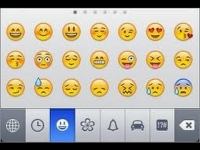
วิธีการเข้าถึงอิโมติคอน IOS 10 ใหม่โดยไม่ต้องรอการอัปเดต?
หลายคนรู้ว่าอิโมติคอนใหม่ปรากฏตัวใน iOS 10 และวิธีการทำมันในระบบรุ่นก่อนหน้า?
ในรุ่น IOS รุ่นล่าสุด 10 รุ่นนอกเหนือจากการเปลี่ยนแปลงจำนวนมากอีโมติคอนใหม่จะมีให้สำหรับผู้ใช้ พวกเขาสามารถใช้งานได้แม้ใน iOS 9. แม้แต่รุ่น Beta ที่สิบไม่จำเป็นต้องติดตั้ง
- เปิดทางโทรศัพท์ ซาฟารี และผ่านไป ลิงค์
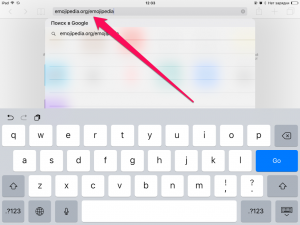
ใช้อิโออส 10 อิโมติคอน
- เลื่อนลงหน้าลงและรอจนกระทั่งรอยยิ้มทั้งหมดทำงาน
- ไฮไลต์ข้อความบางอย่างเหนืออิโมติคอนที่ต้องการเพื่อไปที่โหมดการจัดสรรและเน้นรอยยิ้มด้วย
- ตอนนี้เลือก "การคัดลอก"
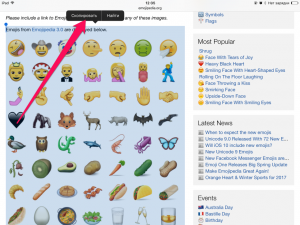
คัดลอกอิโมติคอน
- เปิด "หมายเหตุ" และสร้างใหม่
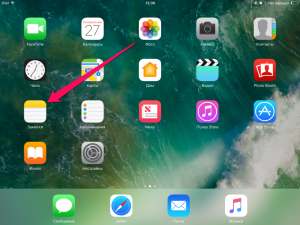
แอปพลิเคชัน "หมายเหตุ" สำหรับ iPhone
- ใส่ emoji ที่คัดลอกแล้ว
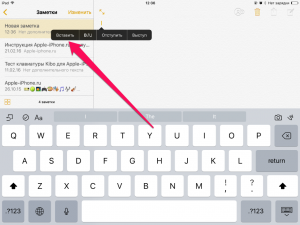
ใส่ข้อความลงในบันทึก iPhone
ตอนนี้คุณมีโอกาสที่จะเพลิดเพลินไปกับอิโมติคอนใหม่จากบันทึกย่อที่เตรียมไว้ล่วงหน้าแล้วใส่ลงในข้อความข้อความ ความจริงที่น่าพอใจที่สุดคืออิโมติคอนทั้งหมดที่คุณไม่ได้ใช้สามารถลบออกและเหลือเพียงสำคัญเท่านั้น
คุณจะสนใจในบทความ - วิธีเปิดใช้งานอีโมติคอนบน iPhone 4, 4S, 5, 5S?
